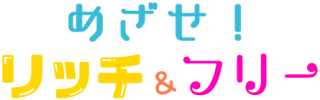それって究極にダメなやつじゃ…(・ω・`;)
作り直したほうが早いですよ…

けっこう数作ったのに、商品の状態だけやり直すなんて辛すぎるよ…

それって一括で変更できませんでしたっけ?

商品リスト。
たくさんあると、コピペを多用しがちになってしまいますよね。
そこでやってしまう、うっかりミス。
「あぁ~!」と気付いたときには、量産した後だったり。
そんなときに頼りになるのは、やっぱりオークタウンなのです。
オークタウンの修正機能を使えば、「間違えちゃってる」も、あっという間に修正できてしまいますよ(^^)/
今回は、一括修正のやり方をわかりやすく画像付きで解説していきますね。
一括修正でできること
出品予定の商品リストに登録済みの商品を一括で修正することができる機能です。
この機能を使って一括修正できるのは以下の項目になります。
- 開始価格
- 個数
- 即決価格
- 自動再出品回数
- 自動値下げ
- 開催期間
- 終了時間
- 商品の状態
- 配送方法
- 有料オプション
また、すでに出品してしまった商品に関しては、商品説明など一部追加はできますが、登録内容の修正はできません。
その場合には、オークションの取り消し後に修正をしてくださいね。
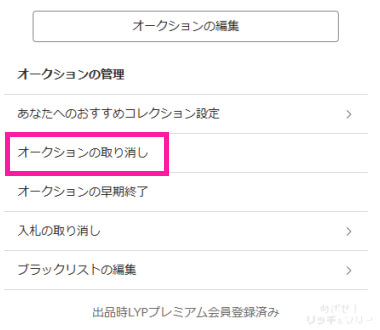
一括修正のやり方(使い方)
今回、10個を商品としてリストにしてみましたので、この商品リストを使って説明していきますね。
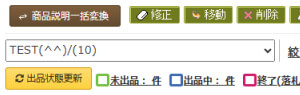
まずは修正したい商品リストを選択します。
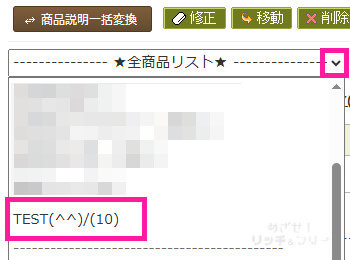
リスト中の修正したい商品の、左にあるチェックボックスにチェックを入れていきます。
すべて修正したいときは、いちばん上(色の違う行)の左にあるチェックボックスにチェックを入れれば、すべて選択されます。
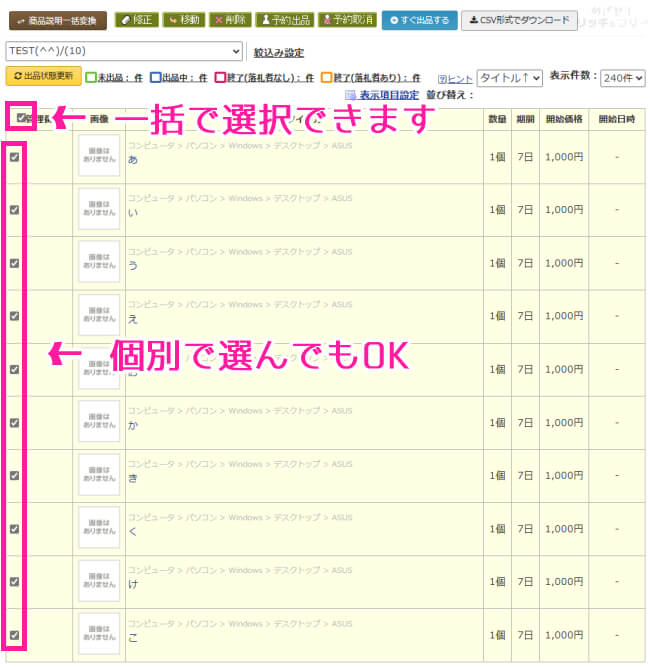
選択した状態のまま、上部の「修正」ボタンをクリックします。

修正できる項目が表示され、その下には修正したい商品リストが表示されます。
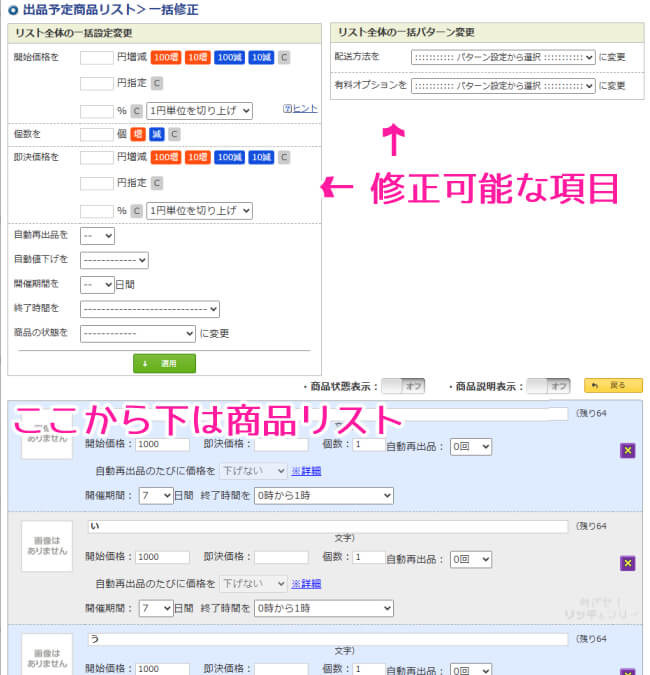
「商品の状態」と「商品説明」の表示はオン/オフで切り替えることができます。
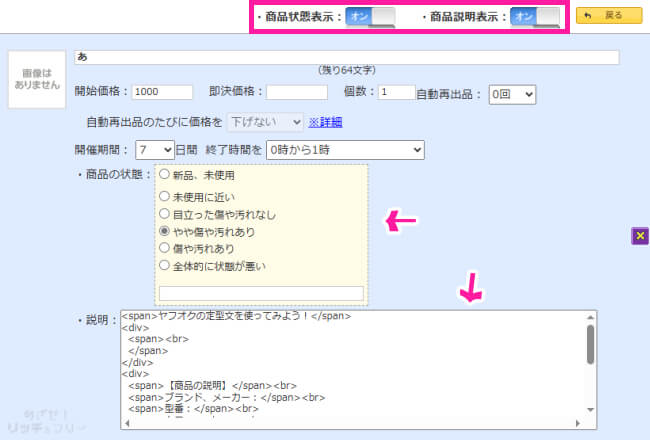
この2項目は、わりと場所をとるので、必要があるのなら表示させる、というカタチでよさそうな気がしますね。
では、リスト全体の一括設定変更についてです。
項目ごとに順番に見ていきましょう(^^)/
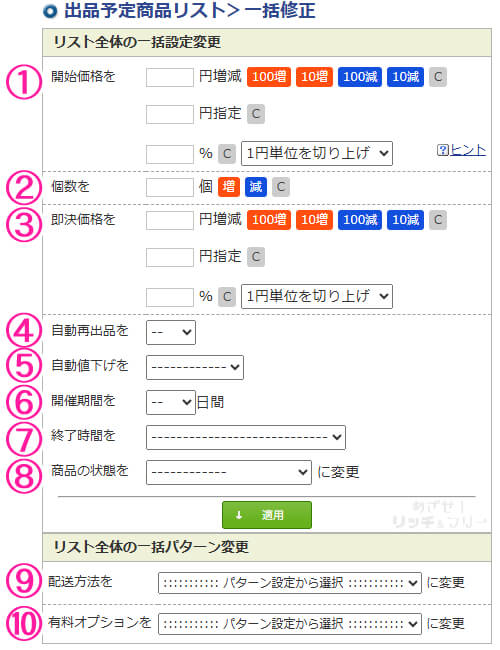
1.開始価格
各増減ボタンをクリックして希望価格まで変更できます。
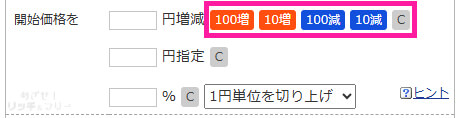
※[C]はクリアボタン
指定欄に金額を入力してリスト全体を同じ金額に変更できます。
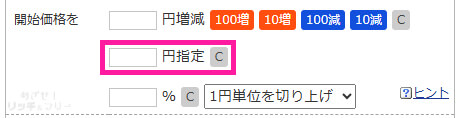
※[C]はクリアボタン
パーセンテージを入力して「○%増やす」「○%減らす」と変更できます。
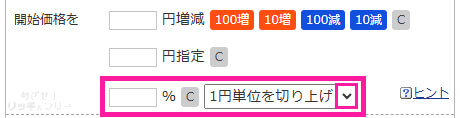
※[C]はクリアボタン
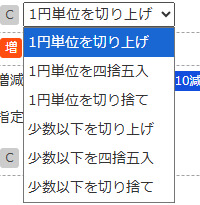
参考
百分率。全体を100とするので、この場合では、はじめに設定してある金額が100となります。
1000円を1500円にしたかったら150を入力。
1000円を500円にしたかったら50を入力。
2.個数
増減ボタンで出品個数を変更できます。
※[C]はクリアボタン
3.即決価格
1.開始価格と同様です。
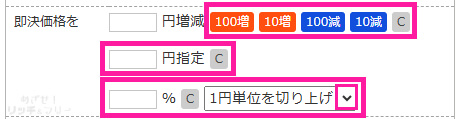
※[C]はクリアボタン
4~8.再出品~商品の状態まで
各項目のプルダウンから変更できます。
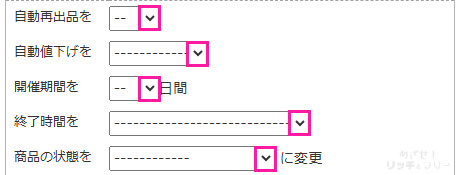
9~10.配送方法、有料オプション
各項目のプルダウンから変更できます。
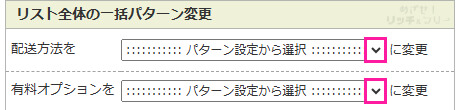
配送方法、有料オプションはパターン設定済みでないと一括修正はできません。
パターン設定はとっても役立つ機能なので、よく使用する設定をパターンとして登録しておくとさらに便利になるかと思います。
-

わかりやすく★ヤフオク出品ツール/オークタウン★配送方法をパターン化して出品を楽にする!
出品作業。 商品の写真にこだわりたい! 商品説明に力を入れたい! 力の入れどころは人によって違ったりすると思います。 どの作業失くしても出品することができなくなるので大事な作業ばかりです。 けれど、わ ...
続きを見る
修正したい項目の変更設定ができたら「適用」ボタンをクリックします。

変更分に問題がなければ「保存する」ボタンをクリックします。
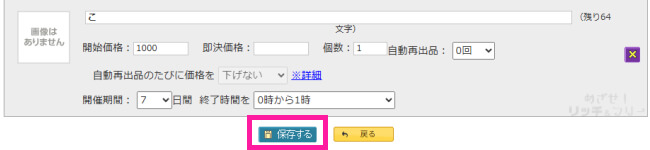
問題なく保存されれば、保存できたすべての商品に「成功」と表示されます。

リスト全体に目を通して、すべてに「成功」とあるか、軽くチェックだけはしておいたほうがいいかと思います。
変更後には必ず「保存する」ボタンをクリックしてくださいね。

ほかに修正箇所がなければ「戻る」ボタンをクリックで、出品予定商品リストに戻ります。

これで出品予定商品リストの一括修正の完了です(^^)/
(その場合は、フォルダの振り分けは面倒かも…)
オークタウンでの一括修正、うまく利用して時間を上手に使いたいですね( *´艸`)
あなたのやりやすい方法で、便利に使ってみてくださいね!